
THIẾT KẾ WEB BẰNG MICROSOFT FRONTPAGE
lượt xem 522
download
 Download
Vui lòng tải xuống để xem tài liệu đầy đủ
Download
Vui lòng tải xuống để xem tài liệu đầy đủ
Tham khảo tài liệu 'thiết kế web bằng microsoft frontpage', công nghệ thông tin, tin học văn phòng phục vụ nhu cầu học tập, nghiên cứu và làm việc hiệu quả
Bình luận(1) Đăng nhập để gửi bình luận!
Nội dung Text: THIẾT KẾ WEB BẰNG MICROSOFT FRONTPAGE
- THIẾT KẾ WEB BẰNG MICROSOFT FRONTPAGE Tạo một trang Web 1. Chọn File/New và Web từ menu con, hộp đối thoại New xuất hiện. Chọn file mẫu hay “chức năng thần tiên” bạn muốn sử dụng từ nhóm các biểu tượng hiện ra. Bạn cần qui định nơi chứa trang Web mới hay nhấp chuột vào OK chấp nhận nơi chứa mặc nhiên. Sau khi nhấp OK, danh sách Folder xuất hiện trình bày các folders và files FrontPage đã tạo cho trang Web của bạn. 2. Nhấp nút Navigation trên thanh Views để chuyển sang màn hình Navigation (cho thấy cấu trúc Web) Đưa các trang vào Web 1. Nhấp nút New Page trên thanh công cụ chuẩn, New Page 2 xuất hiện phía dưới Home Page trên màn hình 2. Nhấp New Page 2 để chọn nó. Nhấp vào text box và gõ vào Animal for Adoption. Xong, nhấp vào Home Page Lập lại hai bước trên và gõ vào Volunteers/Donations Tương tự cho nội dung Links Hình: Màn hình Navigation để xem cấu trúc Web vừa tạo Chọn mẫu trang Web 1. Chọn Format/Theme. Hộp đối thoại xuất hiện cho phép bạn chọn một mẫu từ nhiều có sẵn 2. Chọn Blank 3. Nhấp All Pages để áp dụng mẫu này cho tất cả trang Web của bạn 4. Chọn các mục Vivid Colors, Active Graphics, Background Picture và Apply using CSS 5. Nhấp OK Đưa các Banners, thanh điều khiển (Navigation Bars), và văn bản (Text) vào trang 1. Nhấp kép vào Home Page để chọn nó
- 2. Chọn Insert/Page Banner. Hộp đối thoại Page Banner Properties hiện ra, nhấp Picture, sau đó gõ Home Page vào Text box. Nhấp OK. Nhấp Center trên thanh định dạng để canh giữa banner rồi ấn Enter 3. Nhấp nút Style trên thanh định dạng, chọn Heading 1, gõ vào Plains Animal Welfare & Shelter. Canh giữa nó và ấn Enter 4. Gõ vào nội dung sau: 4908 Lincoln Road Abilene, Texas 79604 (915) 555-0200 5. Đóng khối văn bản, chọn nút Style trên thanh định dạng, chọn Heading 3, canh giữa và nhấp chuột vào dòng sau dòng chứa số điện thoại 6. Chọn Insert/Navigation Bar. Hộp đối thoại Navigation Bar Properties xuất hiện. Nhấp Child Level, Horizontal và Buttons. Nhấp OK, canh giữa thanh điều khiển và ấn Enter 7. Nhấp nút Font Size trên thanh định dạng, chọn 14pt. Nhấp Bold, Underline và Align Left. Gõ vào Shelter Hours và ấn Enter 8. Nhấp nút Font Size trên thanh định dạng, chọn Normal. Nhấp Bold, Underline để không chọn nữa. Gõ vào nội dung sau rồi Enter: Plains Animal Welfare & Shelter (PANS) operating hours are: [Enter] 8:00 a.m - 6:00 p.m. Monday – Friday [Enter] 9:00 a.m - 5:00 p.m. Saturday [Enter] 9. Nhấp nút Font Size trên thanh định dạng, chọn 14pt. Nhấp Bold, Underline 10. Gõ vào nội dung sau: From interstate 20 & Treadaway Road [Enter] Go South on Treadaway for two miles. Turn left on Lincoln Road and go three blocks. We are located on the North side of Lincoln Road [Enter] 11. Nhấp nút Font Size trên thanh định dạng, chọn 14pt. Nhấp Bold, Underline. Gõ vào Lost and Found và ấn Enter 12. Nhấp nút Font Size trên thanh định dạng, chọn Normal. Nhấp Bold, Underline để không chọn nữa. Gõ vào nội dung sau rồi Enter: We maintain a Lost and Found list for animals in the Abilene area, if you lose or find an animal, please contact PAWS and provide information about your animal. Please remember that we receive new animals every day so you need to call daily to see if your pet has been located. [Enter] 13. Lưu trang Web lại Đưa hình ảnh vào trang Web 1. Nhấp kép Animals_for_Adoption trong danh sách Folder để mở trang Web thứ hai 2. Chọn Insert/Page Banner. Hộp đối thoại Page Banner Properties hiện ra, nhấp Picture. Nhấp OK. Nhấp Center trên thanh định dạng để canh giữa banner rồi ấn Enter
- 3. Chọn Insert/Navigation Bar. Hộp đối thoại Navigation Bar Properties xuất hiện. Nhấp Child pages under Home, Horizontal và Buttons. Nhấp OK, canh giữa thanh điều khiển và ấn Enter 4. Nhấp nút Font Size trên thanh định dạng, chọn 14pt. Nhấp Bold, Underline và Align Left. Gõ vào Adoption Costs và ấn Enter 5. Nhấp nút Font Size trên thanh định dạng, chọn Normal. Nhấp Bold, Underline để không chọn nữa. Gõ vào nội dung sau rồi Enter: All animals taken in by PAWS are given a thorough examination. This includes all required vaccinations and being spayed or neutered. Cats are given a Feluk/FIV test. The fees are $55 for dogs and $40 for cats 6. Nhấp nút Font Size trên thanh định dạng, chọn 14pt. Nhấp Bold, Underline 7. Gõ vào Pet_of_the_Week và ấn Enter Nhấp nút Font Size trên thanh định dạng, chọn Normal. Nhấp Bold, Underline để không chọn nữa. 8. Chọn Insert/Picture/From File. Hộp đối thoại Picture xuất hiện 9. Nhấp nút Select a file on your computer. Hộp Select File xuất hiện 10. Nhấp Ranger và nút Center trên thanh định dạng để canh giữa hình rồi Enter 11. Nhấp nút Left Align trên thanh định dạng và gõ vào nội dung sau: Ranger is a three-year-old Brittany Spaniel/Border Collie mix. [Enter] 12. Chọn Insert/Navigation Bar. Hộp đối thoại Navigation Bar Properties xuất hiện. Nhấp Child Level, Home Page, Horizontal và Buttons để chèn một liên kết vào trang chủ của bạn. Nhấp OK, Center để canh giữa thanh điều khiển 13. Lưu trang Web lại Đưa những tính năng định dạng khác vào trang Web 1. Nhấp kép Volunteers_Donations trong danh sách Folder để mở trang Web thứ ba 2. Chọn Insert/Page Banner. Hộp đối thoại Page Banner Properties hiện ra, nhấp Picture. Nhấp OK. Nhấp Center trên thanh định dạng để canh giữa banner rồi ấn Enter 3. Chọn Insert/Navigation Bar. Hộp đối thoại Navigation Bar Properties xuất hiện. Nhấp Child pages under Home, Horizontal và Buttons. Nhấp OK, canh giữa thanh điều khiển và ấn Enter 4. Nhấp nút Font Size trên thanh định dạng, chọn 14pt. Nhấp Bold, Underline và Align Left. Gõ vào Volunteers và ấn Enter 5. Nhấp nút Font Size trên thanh định dạng, chọn Normal. Nhấp Bold, Underline để không chọn nữa. Gõ vào nội dung sau rồi Enter: We are in need of dedicated volunteers to: 6. Nhấp nút Bullets trên thanh định dạng, gõ vào nội dung sau: Exercise and groom the animals at the shelter [Enter] Make presentations at special events [Enter] Operate display booths [Enter] Fundraising [Enter]
- Visit area nursing homes with animals [Enter] Maintain Web site [Enter] 7. Gõ vào Bullets trên thanh định dạng để không chọn nữa. Chọn Insert/Component/Marquee. Hộp đối thoại Marquee xuất hiện. Gõ vào nội dung sau trong text box: To volunteer, please contact us at (915) 555-0200 8. Nhấp Left trong hộp Direction 9. Qui định Delay và Amount là 5 trong hộp Speed. Nhấp Scroll trong hộp Behavior. Nhấp Middle trong hộp Align with text. Nhấp Continuously trong hộp Repeat 10. Qui định màu nền là White rồi nhấp OK 11. An OK để chuyển sang dòng kế. Chọn Insert/Horizontal Line. An OK. 14. Nhấp nút Font Size trên thanh định dạng, chọn 14pt. Nhấp Bold, Underline. Gõ vào Donations và ấn Enter 15. Nhấp nút Font Size trên thanh định dạng, chọn Normal. Nhấp Bold, Underline để không chọn nữa. Gõ vào nội dung sau: We are a non-profit organization that survives through the generous donations of organizations and individuals. In addition to financial donations, we are in need of the following items:[Enter] 16. Nhấp nút Bullets trên thanh định dạng, gõ vào nội dung sau: Leashes and collars [Enter] Pet toys [Enter] Stainless steel bowls [Enter] Cat and kitten food [Enter] Dog and puppy food [Enter] Cat litter [Enter] Newspapers [Enter] 17. Nhấp Bullets trên thanh định dạng để không chọn nữa. Chọn Insert/Navigation Bar. Hộp đối thoại Navigation Bar Properties xuất hiện. Nhấp Child Level, Home Page, Horizontal và Buttons để chèn một liên kết vào trang chủ của bạn. Nhấp OK, Center để canh giữa thanh điều khiển 18. Lưu trang Web lại Đưa siêu liên kết (Hyperlinks) vào trang Web 1. Nhấp kép Links trong danh sách Folder để mở trang Web thứ tư 2. Chọn Insert/Page Banner. Hộp đối thoại Page Banner Properties hiện ra, nhấp Picture. Nhấp OK. Nhấp Center trên thanh định dạng để canh giữa banner rồi ấn Enter 3. Chọn Insert/Navigation Bar. Hộp đối thoại Navigation Bar Properties xuất hiện. Nhấp Child pages under Home, Horizontal và Buttons. Nhấp OK, canh giữa thanh điều khiển và ấn Enter 4. Nhấp nút Font Size trên thanh định dạng, chọn 14pt. Nhấp Bold, Underline và Align Left. Gõ vào Links và ấn Enter 5. Nhấp nút Font Size trên thanh định dạng, chọn Normal. Nhấp Bold, Underline để không chọn nữa. Gõ vào nội dung sau: Pet Finder [Enter]
- American Veterinary Medical Association [Enter] Pet Care Tips [Enter] 6. Đóng khối Pet Finder và chọn Insert/Hyperlink. Hộp Create Hyperlink xuất hiện 7. Nhấp vào text box URL có chữ sẵn http:// và gõ vào www.petfinder.org/ và nhấp OK. 8. Đóng khối American Veterinary Medical Association và chọn Insert/Hyperlink. Hộp Create Hyperlink xuất hiện 9. Nhấp vào text box URL có chữ sẵn http:// và gõ vào www.avma.org/care4pets/ và nhấp OK. 10. Đóng khối Pet Care Tips và chọn Insert/Hyperlink. Hộp Create Hyperlink xuất hiện 11. Nhấp vào text box URL có chữ sẵn http:// và gõ vào www.creatures.com/ và nhấp OK. 19. An Enter để chuyển sang dòng kế. Chọn Insert/Navigation Bar. Hộp đối thoại Navigation Bar Properties xuất hiện. Nhấp Child Level, Home Page, Horizontal và Buttons để chèn một liên kết vào trang chủ của bạn. Nhấp OK, canh giữa thanh điều khiển và ấn Enter 20. Lưu trang Web lại Xem, In và Xuất bản trang Web 1. Để xem trang Web giống như khi nó xuất hiện trên trình duyệt, chọn File/Preview In Browser. Hộp đối thoại Preview In Browser xuất hiện. Nhấp nút Preview 2. Xem tất cả trang Web nhấp vào nút Navigation Bar. Nhấp nút Home để quay trở lại trang chủ. Nhấp vào từng Hyperlinks để xem chúng 3. In mỗi trang Web bằng cách chọn nó và chọn File/Print trong trình duyệt. Hộp đối thoại Print xuất hiện, nhấp nút Properties, Portrait trong hộp Orientation. Nhấp Apply, OK. Nhấp OK trong hộp Print 4. Xuất bản trang Web bằng cách chọn File/Publish Web và qui định địa chỉ. Nhấp Publish để lưu trang Web vào Web site của bạn Chọn File/Close để đóng trình duyệt. Chọn File/Close trong FrontPage để đóng các trang Web. Chọn

CÓ THỂ BẠN MUỐN DOWNLOAD
-

Thiết kế Web với Microsoft Fronpage phần 1
 7 p |
7 p |  423
|
423
|  122
122
-

Thiết kế Web với Microsoft Fronpage phần 3
 9 p |
9 p |  235
|
235
|  119
119
-

Thiết kế web với Microsoft Frontpage P4
 6 p |
6 p |  221
|
221
|  106
106
-

Thiết kế web với Microsoft Frontpage P7
 10 p |
10 p |  171
|
171
|  84
84
-

Thiết kế web với Microsoft Frontpage P5
 6 p |
6 p |  208
|
208
|  79
79
-

3 bước đưa website lên mạng Internet không tốn tiền
 7 p |
7 p |  220
|
220
|  64
64
-
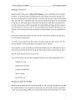
Microsoft Frontpage P2
 9 p |
9 p |  159
|
159
|  37
37
-

Thiết kế trang Web bằng Microsoft FrontPage
 6 p |
6 p |  117
|
117
|  21
21
Chịu trách nhiệm nội dung:
Nguyễn Công Hà - Giám đốc Công ty TNHH TÀI LIỆU TRỰC TUYẾN VI NA
LIÊN HỆ
Địa chỉ: P402, 54A Nơ Trang Long, Phường 14, Q.Bình Thạnh, TP.HCM
Hotline: 093 303 0098
Email: support@tailieu.vn








